Bạn đang sử dụng một chiếc điện thoại thông minh, cũng mong muốn sử dụng nhiều mạng xã hội như zalo hay facebook nhưng bạn lại chưa biết biết đăng ký và sử dụng như thế nào? đừng vội thấy nản nhé. Bài viết của chúng tôi sẽ hướng dẫn các bạn cách đăng ký zalo, thực hiện theo những nội dung đó các bạn đã có cho mình một tài khoản zalo để có thể nói chuyện cùng với bạn bè, hoặc là dùng vào nhiều công việc khác nhau.
Contents
1. Cách cài đặt zalo trên điện thoại
Để có một tài khoản zalo, việc đầu tiên bạn nên làm đó là thực hiện cài đặt zalo trên điện thoại của mình. Theo đó, chúng tôi sẽ hướng dẫn các bạn cách cài đặt zalo trên điện thoại chạy theo hệ điều hành Android và trên iPhone.
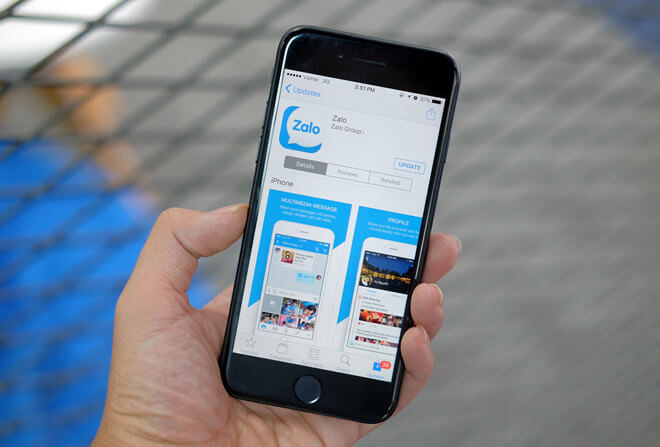
a, Cài đặt zalo trên Android
Để thực hiện cài đặt zalo trên điện thoại chạy hệ điều hành Android, các bạn hãy thực hiện theo những bước cơ bản sau.
Bước 1: Bạn hãy truy vào tới địa chỉ để tải ứng dụng zalo ở trên cửa hàng play, sau đó sẽ hiện ra cửa sổ google play.
Bước 2: Trên cửa sổ google play các bạn gõ tải zalo thì chúng sẽ hiện lên các trang zalo cho bạn lựa chọn, sau đó bạn chọn vào zalo Free download
Bước 3: Tiếp đến, hệ thống sẽ cho các bạn lựa chọn cài đặt ứng dụng, bạn ấn vào đó thì zalo sẽ hiện ra một số yêu cầu cho người sử dụng.
Bước 4: Khi bạn đã ấn vào cài đặt, thì chương trình sẽ hiện ra một số điều khoản về yêu cầu cũng như tính năng bạn sẽ sử dụng được trên zalo, bạn ấn vào chấp nhận.
Sau khi bạn chấp nhận xong, là quá trình tải zalo xuống và cài đặt trên Android sẽ bắt đầu thực hiện và tốc độ nhanh hay chậm lúc này sẽ phù thuộc vào tốc độ mạng mà điện thoại bạn truy cập.
b, Cài đặt zalo trên iphone
Nếu như bạn đang sử dụng điện thoại là iphone, bạn muốn cài đặt zalo trên điện thoại của mình thì hãy thực hiện theo các bước sau đây:
Bước 1: Bạn hãy truy cập vào địa chỉ dành cho việc tải ứng dụng zalo của iphone để download về máy.
Bước 2: Sau khi bạn tải được địa chỉ giống như việc thực hiện thao tác ở trên cửa hàng play và trên google play như android thì các bạn hãy ấn vào chọn Free Download để tải link về máy.
Bước 3: Khi tải về, hệ thống sẽ có sự thay đổi về giao diện của ứng dụng nên các bạn hãy chọn lần lượt theo thứ hướng dẫn trên linh là chọn nhận sau đó là cài đặt thì mới có thể cài được zalo ở trên iphone.
Bước 4: Sau khi bạn đã thực hiện xong những yêu cầu đó, thì ngay lập tức quá trình tải zalo và thực hiện cài đặt zalo trên iphone sẽ được thực hiện cùng lúc.
Bước 5: Sau khi điện thoại báo cài đặt xong, các bạn có thể hoàn tất chúng ấn vào chọn mở để bắt đầu khởi động được ứng dụng zalo.
Nói chung, theo quy trình thì cách cài đặt zalo trên iphone cũng không có nhiều khác biệt quá lớn trên các điện thoại chạy bằng phần mềm android. Bởi đó, nếu bạn có đang sử dụng điện thoại android mà chuyển qua iphone thì cũng rất dễ dàng cài đặt zalo mà thôi các bạn nhé. Quan trọng ở đây, muốn tốc độ cài đặt được nhanh thì tốc độ truy cập mạng của các điện thoại cũng cần ổn định và nhanh các bạn nhé.
2. Hướng dẫn đăng ký zalo
Sau khi đã cài đặt được zalo trên chiếc điện thoại của mình rồi, các bạn hãy thực hiện đăng ký tài khoản zalo cho bản thân theo các bước sau.
Bước 1: Bạn mở ứng dụng zalo mới cài đặt lên sau đó ấn vào đăng ký tài khoản mới.
Bước 2: Thực hiện theo đúng những yêu cầu mà zalo đưa ra, như nhập tên đầy đủ cho tài khoản (tốt nhất là bạn nên của mình để khi bạn bè nhìn thấy sẽ dễ dàng nhận ra bạn), sau đó ấn vào tiếp tục.
Bước 3: Zalo sẽ hiện ra yêu cầu nhập số điện thoại (tại yêu cầu này, các bạn nên để số điện thoại của mình đang dùng), sau đó thì ấn vào tiếp tục.
Bước 4: Sau khi thực hiện xong bước 3, trên zalo sẽ hiện ra một bảng có thông báo yêu cầu bạn phải xác nhận số điện thoại mà mình vừa đăng ký (bạn ấn vào xác nhận) và số điện thoại đó cũng sẽ nhận được một cuộc điện thoại từ tổng đài của zalo để thông báo về mã kích hoạt.
Bước 5: Khi nhận được cuộc điện thoại từ tổng đài zalo, bạn nghe và hãy nhớ kỹ 4 chữ số trong mã kích hoạt mà họ thông báo. Sau đó, hãy nhập dãy số kích hoạt vào khung nhập mã kích hoạt rồi ấn vào tiếp tục.
Bước 6: Trên zalo của bạn sẽ hiện ra những phần chỉnh sửa thông tin các nhân, ở đây bạn có thể điền thông tin của mình sau đó chọn cập nhập là đã hoàn tất việc đăng ký zalo.
Các bạn lưu ý nhé, khi mới đăng nhập xong tài khoản zalo thì tất cả các cài đặt của nó đều ở dạng công khai, nếu như bạn muốn thay đổi thông tin thì có thể vào phần cài đặt trong zalo và thực hiện các thao tác trên đó. Tiếp đến, bạn cũng có thể đặt ảnh đại diện của mình hoặc là ảnh bìa bằng cách ấn thẳng vào khung ảnh đó bìa và ảnh đại diện đó để chọn ảnh từ thư viện của mình cài đặt lên.
Sau khi thực hiện xong các bước trên là các bạn đá có cho mình một tài khoản zalo, có thể thực hiện toàn bộ những tính năng mà mạng xã hội này có như: gọi điện, gọi video, nhắn tin hay là thực hiện chạy quảng cáo buôn bán kinh doanh online trên đó.
Trên đây là các bước hướng dẫn bạn thực hiện cài đặt zalo trên điện thoại cũng như đăng ký tài khoản zalo của mình, mong rằng đó là những hướng dẫn tỉ mỉ và dễ hiểu nhất để các bạn có thể thực hiện. Chúc các bạn sẽ có được những trải nghiệm thú vị từ ứng dụng này.
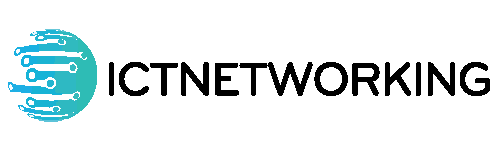

Reply